Como adicionar uma caixa de texto a um gráfico no Excel?
Às vezes, pode ser necessário adicionar algumas caixas de texto em gráficos. Este tutorial mostrará vários métodos para inserir caixas de texto em gráficos no Excel facilmente.
Adicionar caixa de texto ao gráfico
Adicionar caixa de texto ao gráfico com Ferramentas de Gráfico
 Adicionar caixa de texto ao gráfico
Adicionar caixa de texto ao gráfico
Geralmente, você pode clicar na aba Inserir e selecionar Caixa de Texto para inserir uma caixa de texto no Excel, o mesmo vale para inserir caixas de texto em gráficos.
1. Clique em Caixa de Texto > Caixa de Texto Horizontal (ou Caixa de Texto Vertical) na aba Inserir.
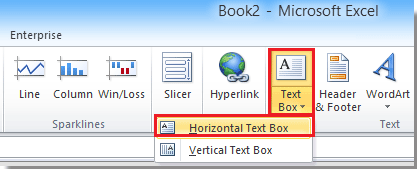
2. Desenhe uma caixa de texto em um gráfico específico e digite algum conteúdo de texto conforme necessário.
 Adicionar caixa de texto ao gráfico com Ferramentas de Gráfico
Adicionar caixa de texto ao gráfico com Ferramentas de Gráfico
Por favor, adicione uma caixa de texto ao gráfico seguindo os passos abaixo:
1. Clique no gráfico ao qual deseja adicionar uma caixa de texto, e clique na aba Layout do grupo Ferramentas de Gráfico, depois clique em Caixa de Texto. Veja a captura de tela:
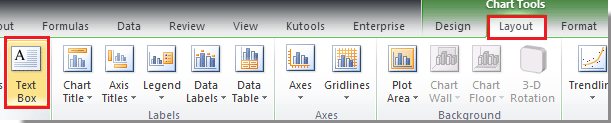
2. Agora desenhe a caixa de texto no gráfico, digite o conteúdo de texto que precisa e formate a fonte. Veja a captura de tela:
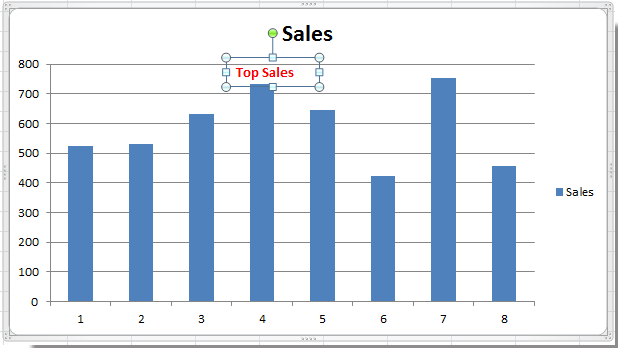
Observação: No Excel 2013, você pode encontrar ambos os botões Caixa de Texto no grupo Inserir Formas na aba Formatar. Veja a captura de tela:
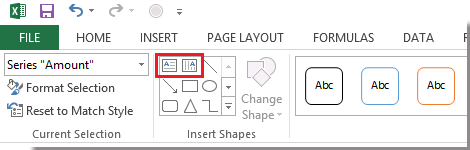
Melhores Ferramentas de Produtividade para Office
Impulsione suas habilidades no Excel com Kutools para Excel e experimente uma eficiência incomparável. Kutools para Excel oferece mais de300 recursos avançados para aumentar a produtividade e economizar tempo. Clique aqui para acessar o recurso que você mais precisa...
Office Tab traz interface com abas para o Office e facilita muito seu trabalho
- Habilite edição e leitura por abas no Word, Excel, PowerPoint, Publisher, Access, Visio e Project.
- Abra e crie múltiplos documentos em novas abas de uma mesma janela, em vez de em novas janelas.
- Aumente sua produtividade em50% e economize centenas de cliques todos os dias!
Todos os complementos Kutools. Um instalador
O pacote Kutools for Office reúne complementos para Excel, Word, Outlook & PowerPoint, além do Office Tab Pro, sendo ideal para equipes que trabalham em vários aplicativos do Office.
- Pacote tudo-em-um — complementos para Excel, Word, Outlook & PowerPoint + Office Tab Pro
- Um instalador, uma licença — configuração em minutos (pronto para MSI)
- Trabalhe melhor em conjunto — produtividade otimizada entre os aplicativos do Office
- Avaliação completa por30 dias — sem registro e sem cartão de crédito
- Melhor custo-benefício — economize comparado à compra individual de add-ins